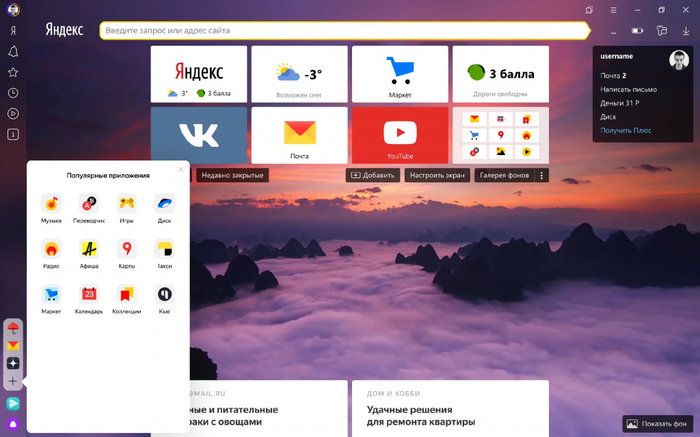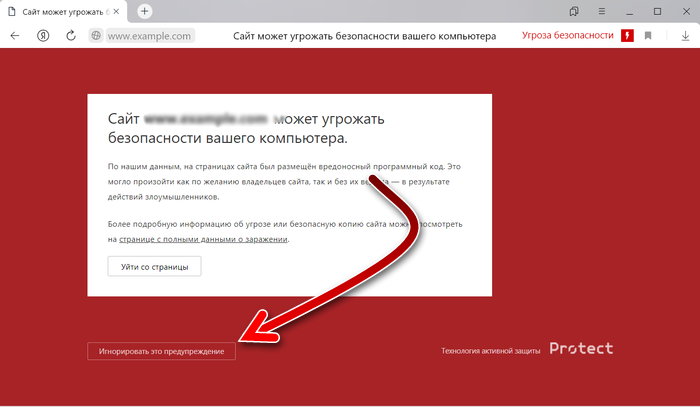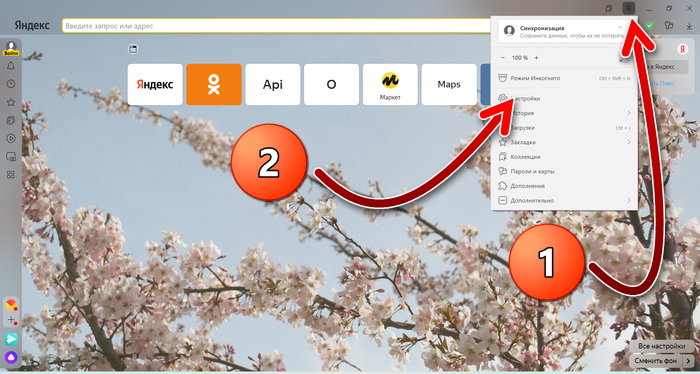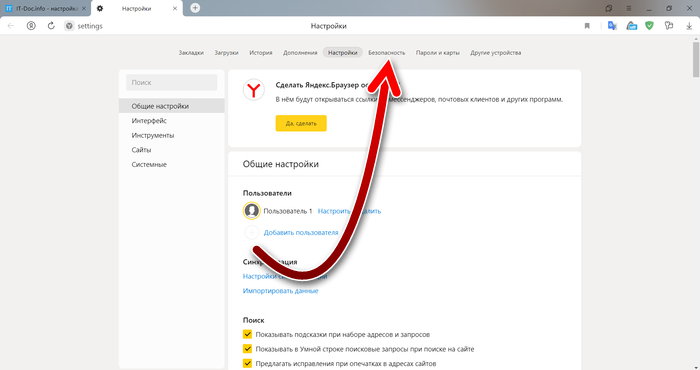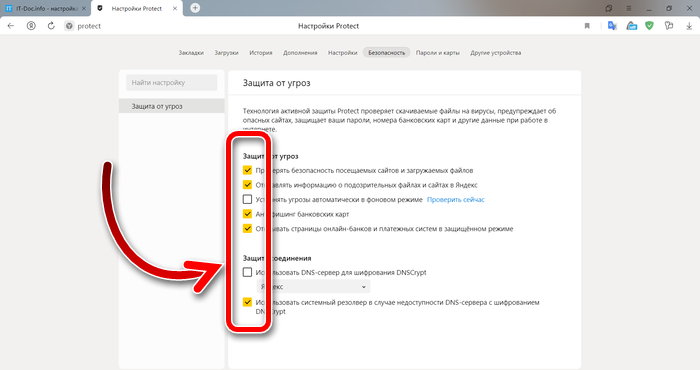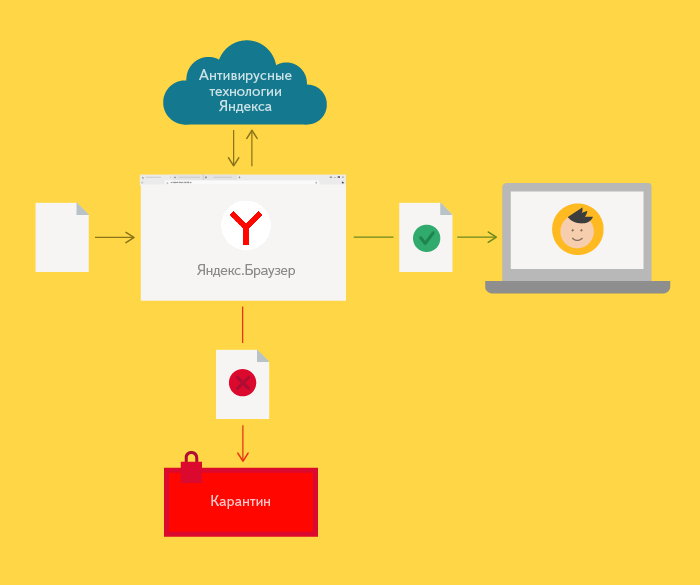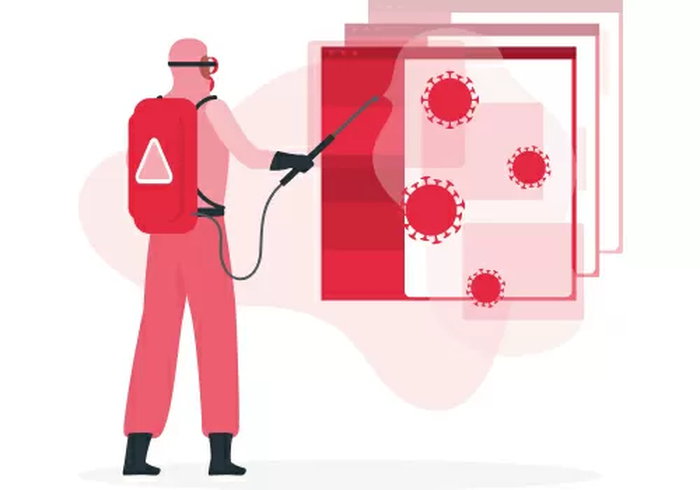Многие предпочитают Яндекс Браузер из-за того, что он более защищён, чем остальные. И по заявлению разработчиков с большей надёжностью может хранить и передавать личные данные пользователей. В этом браузере действительно больше степеней защиты, которые включены по умолчанию. В некоторых случаях это хорошо, а в других — может мешать комфортной работе.
В этой статье мы рассмотрим, как посетить сайт, если Яндекс Браузер сообщает об угрозе безопасности, как отключить защиту, можно ли это сделать и какие риски могут появиться.
Содержание
- Как отключить защиту Яндекс Браузера
- Также полезную информацию на эту тему вы можете получить из видео ниже:
- Как работает защита Protect в Яндекс Браузере
- Вот какие функции в нём есть:
- Что может быть плохого, если отключить защиту браузера и посетить опасный сайт?
- Как минимизировать риски при отключенном модуле защиты в Яндекс Браузере
Как отключить защиту Яндекс Браузера
При посещении опасных сайтов, Яндекс Браузер может предупреждать об этом сообщением, как на скриншоте ниже. Такую страницу можно будет посетить, если нажать на кнопку «Игнорировать это предупреждение».
Если у вас не появилось этой кнопки или если вы больше никогда не хотите получать такие уведомления, то вы можете отключить модуль безопасности Protect. По умолчанию он всегда включен. Для того чтобы отключить защиту и не видеть сообщения об угрозе безопасности, необходимо сделать следующее:
- Откройте браузер и вверху нажмите на три линии. Затем нажмите «Настройки».
- Теперь переключитесь во вкладку «Безопасность».
- Чтобы полностью отключить защитный модуль, снимите галочки со всех опций на этой странице. Каждая из опций отвечают за ту или иную сторону защиты.
- Теперь вы можете попытаться посетить ту страницу, о которой ранее браузер уведомлял об угрозах.
На вкладе «Безопасность» можно отключить не все опции, а только некоторые. Обычно сайты блокируются модулем Protect по какой-то одной степени защиты, а не по всем сразу. Поэтому если вы опасаетесь выключать всю защиту полностью, то можете экспериментальным путём установить, по какой именно опции блокируется сайт и отключить только её. Также на этой странице настроек можно усилить защиту, включив галочки, которые по умолчанию отключены.
Вам может быть это интересно: Закладки в Яндекс Браузере на Андроид: как добавить и открыть?
Также полезную информацию на эту тему вы можете получить из видео ниже:
Как работает защита Protect в Яндекс Браузере
Наверняка, пользователям интересно узнать, что будет, если отключить эту защиту и посетить потенциально опасную страницу, какие возникнут риски для компьютера и личных данных. Чтобы понять это, и попытаться уменьшить риски, нужно разобраться в том, как работает этот модуль защиты.
Вот какие функции в нём есть:
- Protect проверяет URL адрес страницы по своей базе опасных сайтов. Кроме того, модуль защиты анализирует код страницы и определяет степень его опасности. За счёт сканирования страниц модулем безопасности пополняется база опасных страниц.
- Модуль защиты также проверяет и файлы, которые скачивает пользователь, на наличие потенциальных угроз. Особое внимание уделяется исполняемым файлам, с такими расширениями, как .exe, msi, msc, .dll, .cmd и другие.
- Особый уровень защиты действует на страницах, на которых требуется ввод платёжных реквизитов.
- Модуль защиты Protect проверят наличие действительного SSL сертификата сайта, а также его работу по защищённому протоколу HTTPs.
- Также есть опция, которая обеспечивает защиту интернет соединения через Wi-fi. Данная функция позволяет минимизировать возможность перехвата данных через сеть Wi-fi.
Что может быть плохого, если отключить защиту браузера и посетить опасный сайт?
Теперь, когда мы понимаем, от чего именно спасает модуль Protect, который сообщает об угрозах безопасности в Яндекс Браузере, можно определить, какие риски возникают, если отключить его.
- Есть риск попасть на страницу с вредоносным кодом, который будет выполнять какую-либо функцию, например, отображать вам рекламу, скачивать файлы, устанавливать что-то ненужное вам в браузер или на компьютер.
- При оплате есть риск попадания платёжных данных в третьи руки. А также можно случайно оплатить через фишинговую страницу.
- При авторизации в своих профилях появляется риск компрометации логина и пароля.
- При общении в чатах в браузере, переписка может быть украдена.
- При скачивании файлов с опасных сайтов можно получить вредоносную программу.
Но, ради справедливости, следует сказать, что вероятность этих рисков не так уж и велика. Ведь большинство других браузеров работают без такой защиты. Просто нужно быть внимательным.
Как минимизировать риски при отключенном модуле защиты в Яндекс Браузере
Если вам пришлось отключить модуль защиты Протект в Яндекс Браузере, то вам следует проявить осторожность и внимание при посещении сайтов.
Вот несколько простых рекомендаций:
- Старайтесь посещать только знакомые сайты, которые давно знаете.
- Если защиту браузера пришлось отключить, то хотя бы установите антивирус. Встроенный в систему защитник Windows лучше заменить на более состоятельное ПО.
- Если приходится вводить личные данные, то убедитесь в том, что вы вводите их на настоящей странице, а не на фишинговой — которая имеет дизайн настоящей, но адрес совсем другой, и данные, соответственно, отправляются в посторонние руки.
- Особую бдительность проявите при оплате и вводе платёжных данных — проверьте адрес страницы, на которой оплачиваете.
- Старайтесь не скачивать файлы на компьютер с потенциально опасных сайтов.
Некоторые пользователи Mozilla Firefox сталкивались с предупреждающим сообщением в браузере, где ему постоянно не удается подключиться к веб-сайту, а вместо этого отображается сообщение «Впереди потенциальная угроза безопасности». Что это значит и что вы можете с этим поделать? Как вы можете обойти или отключить его?
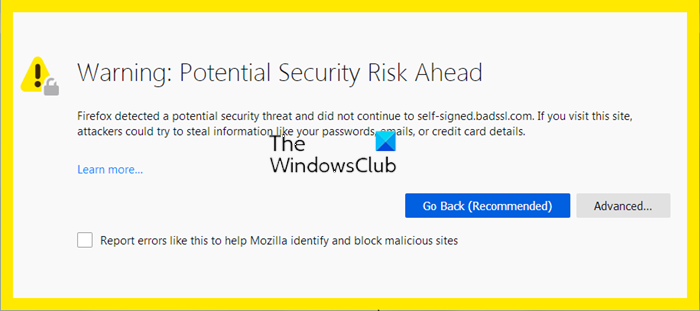
Отключить или обойти Firefox Potential Security Risk Ahead предупреждающее сообщение
Это предупреждение отображается, если есть проблема с сертификатом безопасности веб-сайта или если есть другие проблемы с безопасностью. Когда Firefox обнаруживает потенциальную угрозу, он отображает Впереди потенциальная угроза безопасности сообщение. Следуйте этим советам, если вы хотите обойти или отключить это предупреждение:
- Примите риск и продолжайте
- Измените эти флаги Firefox
- Добавьте сайт в список доверенных сайтов
- Временно отключите антивирус
- Удалить кеш SSL
- Очистите кеш браузера Firefox.
1]Принять риск и продолжить
Некоторые аспекты проблемы безопасности Firefox Bypass error дают пользователям возможность продолжить, приняв на себя риск. Всякий раз, когда это происходит, все сводится к недоверенному сертификату, который обычно является самоподписанным.
- Все, что вам нужно сделать здесь, это нажать на кнопку «Дополнительно».
- Оттуда завершите задачу, нажав кнопку «Принять риск и продолжить».
Теперь вы сможете без проблем просматривать веб-страницы, по крайней мере, какое-то время.
Обратите внимание, что вы должны делать это, только если вы доверяете сайту.
2]Измените эти флаги Firefox
Если вы хотите, чтобы Firefox не отображал это предупреждение, откройте about:config и установите следующие флаги следующим образом:
- security.insecure_field_warning.contextual.enabled = ложь
- security.certerrors.permanentOverride = ложь
- network.stricttransportsecurity.preloadlist = ложь
- security.enterprise_roots.enabled = истина
Однако это делает ваш просмотр небезопасным.
2]Добавьте веб-сайт в список надежных сайтов.
Если ошибка безопасности Firefox появляется только из-за попытки посещения определенных веб-сайтов, то лучший вариант — добавить эти веб-сайты в список надежных сайтов. Мы можем сделать это, открыв «Свойства обозревателя» через Windows 11/10.
- Нажмите на значок поиска, расположенный на панели задач.
- Ищите параметры Интернета прямо сейчас.
- В результатах поиска выберите «Свойства обозревателя» из списка.
- Теперь должно открыться окно свойств Интернета.
- Нажмите на вкладку «Безопасность».
- Выберите вариант «Надежные сайты».
- Следующим шагом будет нажать «Сайты».
- Добавьте URL-адрес веб-сайта в поле, затем нажмите кнопку «Добавить».
- Нажмите закрыть, чтобы закрыть окно «Надежные сайты».
- Наконец, нажмите «Применить»> «ОК», и все.
Опять же, делать это следует только в том случае, если вы доверяете сайту.
3]Временно отключите антивирус
Возможно, проблема, с которой вы сейчас сталкиваетесь в Firefox, во многом связана с вашим антивирусом. Если это так, вы можете временно отключить его и посмотреть, поможет ли это.
4]Удалить кеш SSL
Очистка списка SSL способна решить проблему потенциального риска безопасности Firefox. Имея это в виду, давайте посмотрим, как удалить кеш SSL.
- Перейдите к свойствам Интернета, запустив Свойства обозревателя.
- После этого выберите вкладку Контент.
- Наконец, нажмите кнопку с надписью «Очистить состояние SSL», чтобы удалить кеш.
- Нажмите «Применить»> «ОК», и все.
Очистив кеш SSL, вы теперь можете проверить, работает ли Firefox должным образом.
5]Очистите кеш браузера Firefox.
Удаление истории посещенных страниц Firefox — одно из самых простых решений большинства проблем.
- Откройте веб-браузер Firefox.
- Нажмите на меню гамбургера в правом верхнем углу.
- В раскрывающемся меню выберите «Параметры».
- Перейдите непосредственно к разделу «Конфиденциальность и безопасность».
- Загляните в раздел «Файлы cookie и данные сайта».
- Выберите Очистить данные оттуда.
- Наконец, нажмите «Очистить историю», затем «Очистить сейчас».
Подождите несколько секунд, пока Firefox удалит кеш вашего браузера.
Читайте: Как получить вертикальные вкладки Firefox на ПК с Windows
Как обойти предупреждение системы безопасности Firefox?
- Откройте веб-браузер Firefox.
- В строке URL введите команду about:config.
- Нажмите на кнопку с надписью «Я буду осторожен, обещаю…».
- Посмотрите на поле фильтра и введите безопасность. warn_entering_secure.
- В появившейся записи дважды щелкните по ней, чтобы установить для нее значение False.
- Закройте окно about:config и перезапустите свою версию Firefox.
Как исправить ошибку сертификата безопасности в Firefox?
- Откройте Firefox, затем щелкните меню гамбургера.
- После этого выберите «Параметры» > вкладка «Дополнительно».
- Нажмите на вкладку «Шифрование» сразу.
- Выберите Просмотр сертификатов.
- Оттуда вы теперь хотите щелкнуть вкладку «Серверы».
- Следующим шагом будет поиск z/OSMF CertAuth в разделе «Имя сертификата».
- Все файлы сертификатов в z/OSMF теперь должны быть удалены.
- Нажмите кнопку ОК, чтобы завершить задачу.
Надеюсь это поможет.
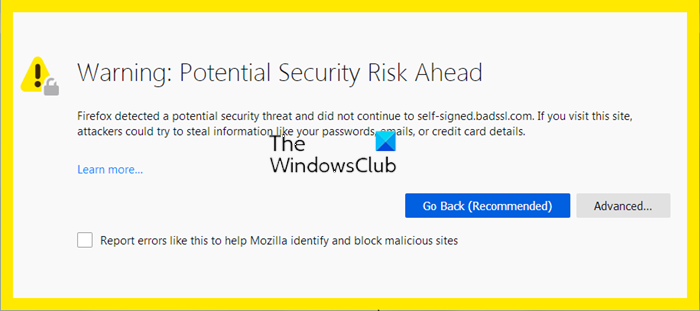
Как настроить предупреждения о небезопасных сайтах
Если вы попытаетесь открыть небезопасный сайт, Google Chrome предупредит вас об этом. Небезопасными считаются сайты, подозреваемые в фишинге или распространении вредоносного ПО.
Как включить предупреждения об опасном контенте
Защита от фишинга и вредоносного ПО включена по умолчанию. Если вы не меняли эту настройку, в браузере могут появляться перечисленные ниже предупреждения. Если вы увидели одно из них, не переходите на опасный сайт.
- Осторожно, вредоносное ПО! Сайт может установить на ваш компьютер вредоносные программы.
- Осторожно, поддельный сайт! Сайт подозревается в фишинге.
- Подозрительный сайт. Сайт может быть опасен.
- Сайт содержит нежелательное ПО. Сайт может обманным путем заставить вас установить программы, которые нарушат работу браузера.
- Страница пытается загрузить скрипты из непроверенных источников. Сайт небезопасен.
Важно! Некоторые сайты пытаются убедить пользователя в том, что на его компьютере есть вредоносное ПО. Они предлагают скачать программы, которые якобы помогут от него избавиться. Будьте внимательны, не попадайтесь на такие уловки.
Как открыть небезопасный сайт
Вы можете посетить веб-страницу, на которой появилось предупреждение, хотя делать это не рекомендуется.
- Запустите приложение Chrome
на телефоне или планшете Android.
- На странице с предупреждением выберите Подробнее.
- Нажмите Перейти на зараженный сайт.
- Страница загрузится.
Как отключить предупреждения об опасных сайтах
Если вы не хотите получать предупреждения о небезопасном контенте, можете отключить Google Play Защиту. При этом защита устройства от вредоносных приложений и контента также будет отключена.
В целях безопасности мы рекомендуем всегда использовать Google Play Защиту.
Возможно, вы имели в виду: [название сайта]
Если вы видите предупреждение, значит есть опасность перейти не на тот сайт, который вы пытаетесь открыть.
Обращайте особое внимание на сообщения «Это правильный сайт?» или «Осторожно, поддельный сайт!».
Предупреждение может появиться в следующих случаях:
- Подозрительный сайт выглядит похожим на безопасный сайт, который вы обычно посещаете.
- Вас пытаются ввести в заблуждение, слегка изменив безопасный URL.
- URL сайта немного отличается от URL из вашей истории браузера.
Если вы считаете, что предупреждение появилось по ошибке, и хотите перейти на сайт, закройте уведомление.
Что означают предупреждения об опасных сайтах
- Поддельные сайты. Целью таких сайтов является фишинг и социальная инженерия. Таким образом злоумышленники пытаются обманом получить доступ к личным данным и паролям пользователей. Подробнее об уведомлениях о раскрытии паролей…
- Опасные сайты. Цель таких сайтов – установить на устройство пользователя вредоносное или нежелательное ПО, которое может повредить компьютер и вызвать неполадки при работе в Интернете. Подробнее о том, как удалить вредоносное ПО, а также заблокировать рекламу и всплывающие окна в Chrome…
- Безопасный просмотр. Google составляет список сайтов, которые подозреваются в фишинге и распространении вредоносного ПО. Кроме того, система анализирует все веб-страницы и предупреждает вас, если сайт представляет угрозу. Подробнее о Безопасном просмотре…
- Используете Chromebook на работе или в учебном заведении? Если параметры защиты от фишинга и вредоносного ПО заданы администратором сети, вы не сможете их изменить. Подробнее об управляемых устройствах Chromebook…
Что делать, если сайт или программа помечены как опасные или подозрительные
- Владельцам сайтов:
- Если ваш сайт был определен как опасный или поддельный, устраните проблемы и запросите проверку.
- Если для вашего сайта появляется предупреждение «Возможно, вы имели в виду», «Это правильный сайт?» или «Осторожно, поддельный сайт!», выполните инструкции по устранению проблемы.
- Владельцам ПО:
- Если ваша программа отмечена в Chrome как опасная, прочитайте о том, как решить эту проблему.
Эта информация оказалась полезной?
Как можно улучшить эту статью?
Почему Яндекс Браузер блокирует сайты?
В Яндекс Браузере включена защита от вредоносного ПО, которая блокирует зараженные сайты и страницы. Эту защиту вы можете отключить. Кроме вас защиту могут отключить без вашего ведома другие пользователи компьютера или вредоносное расширение.
- Как отключить блокировку сайтов Яндекс браузер?
- Как в Яндекс браузере разрешить доступ к сайту?
- Как убрать защиту от сайтов?
- Что случилось с Яндекс?
- Как обойти блокировку Яндекса в хроме?
- Что такое блокировка браузера?
- Что блокирует Яндекс DNS?
- Как разрешить доступ сайту?
- Где в Яндекс браузере включить VPN?
- Что блокирует доступ к сайту?
- Почему я не могу зайти на некоторые сайты?
- Почему на некоторых сайтах написано небезопасно?
- Что вместо Яндекса?
- Кому принадлежит Яндекс браузер?
- Где читать новости вместо Яндекса?
- Как изменить разрешение браузера Яндекс?
- Как устранить угрозу безопасности?
- Как отключить проверку файлов в Яндексе?
- Как добавить URL страницы в исключения?
- Как включить Яндекс DNS?
- Что значит невозможно установить безопасное соединение?
- Как убрать конфиденциальность?
- Что делать если гугл блокирует все сайты?
- Какие сайты могут быть опасны?
- Где теперь Яндекс?
- Где находится сервер Яндекса?
- Куда девался Яндекс?
- Как снести Яндекс?
- Как убрать браузер Яндекс из автозапуска?
- Каким образом Яндекс следит за пользователями?
- Как добавить сайт в доверенные Яндекс Браузер?
- Как поднять сайт в поисковике Яндекс?
- Как в Яндексе убрать угрозу безопасности?
- Что делать если сайт не может обеспечить безопасное соединение?
- Как перейти на незащищенный сайт?
- Кто контролирует Яндекс?
- Почему Яндекс стал таким дорогим?
- Что делать если Яндекс пишет невозможно установить безопасное соединение?
- Как заблокировать доступ к сайту в браузере?
Как отключить блокировку сайтов Яндекс браузер?
Чтобы отключить блокировку опасных страниц:
- Нажмите → Настройки.
- В верхней части страницы перейдите на вкладку Безопасность.
- В разделе Защита от угроз отключите опцию Проверять безопасность посещаемых сайтов и загружаемых файлов.
Как в Яндекс браузере разрешить доступ к сайту?
Например, вы можете запретить запускать на всех сайтах JavaScript или разрешить выбранному сайту доступ к видеокамере.Изменение правил обработки для всех сайтов:
- Нажмите → Настройки → Сайты.
- Прокрутите страницу вниз и нажмите Расширенные настройки сайтов.
- Настройте правила обработки элементов по своему желанию.
Как убрать защиту от сайтов?
Важно!:
- Откройте Chrome на компьютере.
- В правом верхнем углу окна нажмите на значок с тремя точками Настройки.
- Выберите Конфиденциальность и безопасность Безопасность.
- В разделе «Безопасный просмотр» включите параметр Защита отключена (не рекомендуется).
Что случилось с Яндекс?
Домен Yandex.ru перестал существовать. Теперь главная страница «Яндекса» находится по адресу Ya.ru. Оттуда можно зайти в свою почту, посмотреть погоду, пробки и курсы валют, а также воспользоваться поиском. Поиск по «Яндексу» и погода доступны и на «Дзене».
Как обойти блокировку Яндекса в хроме?
Все что нам нужно, это установить последнюю версию браузера. Затем зайти в «Меню» — «Настройки», на вкладку «Безопасность», и поставить галочку возле «Включить VPN». Осталось просто включить VPN, и можете заходить на сайты, которые вам заблокировал интернет-провайдер. Можно менять виртуальное местоположение.
Что такое блокировка браузера?
Блокировка сайтов — это закрытие доступа к конкретному интернет-ресурсу, либо целой группе веб-узлов. Как правило, для блокировки сайтов используют контент-фильтры, расширения для браузеров и файрволы. Выбор зависит от нескольких факторов: трудности обхода блокировки, гибкости настроек, простоты установки и цены.
Что блокирует Яндекс DNS?
DNS», так и в «семейном поиске» ограничивается страницами, содержащими порнографический контент, но не блокирует доступ к сайтам, с обсценной и агрессивной лексикой, а также к ресурсам, предположительно призывающим к суициду или информирующим о способах приготовления наркотиков.
Как разрешить доступ сайту?
Как изменить настройки для определенного сайта:
- Откройте Chrome на компьютере.
- Перейдите на сайт.
- Слева от веб-адреса нажмите на нужный значок: блокировка; информация; предупреждение.
- Выберите Настройки сайтов.
- Измените настройки разрешений.
Где в Яндекс браузере включить VPN?
Как установить и настроить VPN-расширение в Яндекс. Браузере:
- Запускаем.
- В нижней части окна нажимаем на кнопку «Каталог расширений для Яндекс.
- Следующим шагом вводим запрос «ZenMate VPN» и жмем «Enter».
- Выбираем «Добавить в Яндекс.
Что блокирует доступ к сайту?
Кто и за что блокирует сайты в России
Роскомнадзор вносит доменное имя, IP-адрес сайта или адрес конкретной страницы в свой реестр — «черный список». Данные этого реестра регулярно загружают на свое оборудование все российские интернет-провайдеры. При этом ведомство обязано известить администратора домена о блокировке.
Почему я не могу зайти на некоторые сайты?
Частая причина, из-за которой могут не открываться сайты — неправильно настроенный DNS сервера или некорректные записи DNS. Попробуйте в качестве первичного DNS сервера вручную указать адреса публичных DNS серверов Google (8.8.8.8 и 8.8.8.4).
Почему на некоторых сайтах написано небезопасно?
Надпись «Небезопасно» не означает, что сайт угрожает вашему устройству. Сайты не стали опаснее после того, как вы обновили систему и начали видеть эту надпись. Это лишь означает, что сайт использует HTTP, а не HTTPS. HTTP расшифровывается как «HyperText Transfer Protocol», и он был стандартным веб-протоколом много лет.
Что вместо Яндекса?
Домен Yandex.ru перестал существовать. Теперь главная страница «Яндекса» находится по адресу Ya.ru. Оттуда можно зайти в свою почту, посмотреть погоду, пробки и курсы валют, а также воспользоваться поиском. Поиск по «Яндексу» и погода доступны и на «Дзене».
Кому принадлежит Яндекс браузер?
|
Яндекс |
|
|---|---|
|
Число сотрудников |
▲ 18 004 (2021) |
|
Материнская компания |
Yandex N.V. |
|
Дочерние компании |
КиноПоиск, Яндекс.Вертикали, Яндекс.Такси (Яндекс GO), Яндекс.Драйв, SPB Software, Яндекс.Бизнес, Яндекс.Маркет, Яндекс.Карты и другие. |
|
Сайт |
yandex.com (англ.) ya.ru |
Где читать новости вместо Яндекса?
Теперь вместо привычной страницы yandex.ru появилась новая ya.ru. С неё можно войти в почту: все логины и пароли сохранились автоматически. Новости с Яндекс-агрегатора переехали на dzen.ru. Здесь доступны федеральные и региональные новости.
Как изменить разрешение браузера Яндекс?
Нажмите → Настройки → Сайты. В разделе Масштаб страниц выберите из списка нужный Масштаб страницы.
Как устранить угрозу безопасности?
- Откройте приложение «Play Маркет» на телефоне или планшете Android.
- Нажмите «Меню» Play Защита.
- Включите или отключите параметр Проверять угрозы безопасности.
Как отключить проверку файлов в Яндексе?
Отключение защиты от вредоносных сайтов и программ
Чтобы отключить проверку загружаемых файлов: Нажмите → Настройки. В верхней части страницы перейдите на вкладку Безопасность. В блоке Защита от угроз отключите опцию Проверять безопасность посещаемых сайтов и загружаемых файлов.
Как добавить URL страницы в исключения?
Добавление URL-адреса:
- Нажмите кнопку Edit Site List.
- Нажмите кнопку Add (Добавить) в окне «Exception Site List».
- Нажмите кнопку OK чтобы сохранить введенный URL-адрес.
- Нажмите кнопку Continue (Продолжить) в диалоговом окне «Security Warning» (Предупреждение системы безопасности).
Как включить Яндекс DNS?
- Откройте Пуск → Панель управления.
- В разделе Сеть и Интернет откройте Просмотр состояния сети и задач.
- В разделе Просмотр активных сетей нажмите ссылку напротив Подключения.
- Нажмите Свойства.
- Выберите Протокол Интернета версии 4 (TCP/IPv4) → Свойства.
- Включите опцию Использовать следующие адреса DNS-серверов.
Что значит невозможно установить безопасное соединение?
Почти все коды ошибок, указанные выше, и соответствующая информация о невозможности установить безопасное соединение говорят о том, что при попытке зашифрованного подключения (HTTPS/SSL) к сайту, который вы открываете в браузере, им были обнаружены проблемы с сертификатом шифрования.
Как убрать конфиденциальность?
Настройки конфиденциальности:
- Откройте Google Chrome на компьютере.
- В правом верхнем углу нажмите на значок «Ещё» Настройки.
- Выберите Конфиденциальность и безопасность и перейдите в нужный раздел настроек.
Что делать если гугл блокирует все сайты?
Сейчас браузеры по умолчанию блокируют многие типы смешанного контента, в том числе скрипты и фреймы, но мультимедийные элементы ещё загружаются. По мнению специалистов Google, это угрожает конфиденциальности и безопасности пользователей. Поскольку такой трафик не шифруется, то он подвержен всем видам MiTM-атак.
Какие сайты могут быть опасны?
Это сайты, где собраны материалы, негативно влияющие на эмоциональный фон человека:
- Шокирующая, тревожная информация;
- Новости о самоубийствах;
- Ресурсы для каннибалов;
- Сайты для матерей, родивших мертворожденных детей или с фотографиями малышей с врожденными уродствами;
- Фотографии после терактов или катастроф;
Где теперь Яндекс?
Сам «Яндекс» продолжает свою жизнь, но теперь уже на основном домене Ya.ru. Все сервисы компании теперь находятся там. Домен Yandex.ru больше не существует, редирект автоматически направляет пользователей на Dzen.ru.
Где находится сервер Яндекса?
Дата-центры
По состоянию на начало 2018 года у «Яндекса» есть четыре дата-центра в Москве и Подмосковье, по одному дата-центру — в Рязанской области и Финляндии, а также ЦОД во Владимире.
Куда девался Яндекс?
Все сервисы Яндекса благополучно продолжают свою жизнь, но на основном домене, который теперь выглядит так: Ya.ru. При этом домена Yandex.ru больше не существует, а вместо него происходит перенаправление на домен Dzen.ru. Все они по-прежнему доступны каждому желающему, без каких-либо ограничений.
Как снести Яндекс?
Как удалить Яндекс. Браузер из Windows:
- Открываем поиск, нажав на значок в виде лупы.
- Вводим туда слово «Панель» и нажимаем клавишу «Ввод» (Enter).
- В открывшемся окне выбираем пункт «Удаление программ».
- В списке программ ищем Яндекс.
- Во всплывшем окне нажимаем «Да».
- Затем жмем на кнопку «Удалить».
Как убрать браузер Яндекс из автозапуска?
Откройте настройки Яндекс Браузера: для этого нажмите по кнопке меню (три полосы справа вверху окна) и выберите соответствующий пункт в открывшемся списке. Откройте раздел «Системные». В пункте «Открывать окна Браузера вместе с запуском Windows» выберите «Никогда».
Каким образом Яндекс следит за пользователями?
Помимо версии ОС и прочих технических сведений, Яндекс Браузер определяет физическое местоположение устройства, на котором он запущен. Причем делает он это неявно — по HTTPS и через процесс explorer. Долгота и широта вычисляются с помощью сервиса геолокации Wi2Geo.
Как добавить сайт в доверенные Яндекс Браузер?
Это, так называемое, меню надежных узлов, легко подстраивающееся под желания пользователя. Вам следует кликнуть по кнопке «Настройки…» под нужным пунктом. Затем нажать «Добавить» в открывшейся форме в разделе «Разрешена». После этого ввести ссылку на одобренный сайт и кликнуть «Добавить».
Как поднять сайт в поисковике Яндекс?
Как поднять сайт в поиске:
- Контент. Размещайте только уникальные статьи (по возможности и изображения тоже).
- Юзабилити. Заранее продумайте удобный и интуитивно понятный интерфейс.
- Мета-теги. Не забывайте прописывать title, description для страниц.
- Технические параметры. К ним относятся карта sitemap.
- Перелинковка.
Как в Яндексе убрать угрозу безопасности?
Что делать если сайт не может обеспечить безопасное соединение?
Ответ:
- Очистите в брайзере кэш и куки, сбросьте SSL кэш
- Отключите сторонние расширения в браузере
- Проверьте настройки антивируса и файрвола
- Проверьте настройки даты и времени
- Обновите корневые сертификаты Windows.
- Отключите поддержку протокола QUIC.
- Проверьте версии протоколов TLS, поддерживаемых вашим браузером и сайтом
Как перейти на незащищенный сайт?
Как исправить ошибку «Ваше подключение не защищено»:
- Перезагрузите страницу
- Попробуйте режим инкогнито
- Проверьте дату и время
- Очистите кеш и куки в вашем браузере
- Обратите внимание, какой используется Wi-Fi.
- Проверьте ваш антивирус или файервол
- Действуйте осторожно
Кто контролирует Яндекс?
Сейчас «Яндекс» контролирует траст семьи Аркадия Воложа и менеджмент компании через нидерландскую Yandex N.V. Вместе они владеют чуть менее 12% акций класса B.
Почему Яндекс стал таким дорогим?
Яндекс пояснил рост цен на тарифы возросшими затратами на обслуживание автомобилей, а также необходимостью сохранить уровень своего сервиса. В компании рассказали, что обновление тарифов поможет таксопаркам и логистическим партнерам сбалансировать экономику поездок и заказов.
Что делать если Яндекс пишет невозможно установить безопасное соединение?
Попробуйте отключить ваш антивирус (особенно все функции защиты сети) или файрволл. Если в браузере есть антивирусные расширения тоже отключите их. Проверьте, сохраняется ли проблема. Если это оказалось решением, возможно, сбои в защите трафика SSL/HTTPS в вашем защитном ПО.
Как заблокировать доступ к сайту в браузере?
С помощью групповой политики:
- Выберите «Политики Административные шаблоны Google.
- Включите правило Блокировка доступа к списку URL.
- Добавьте адреса страниц, доступ к которым хотите ограничить.
- Включите правило Разрешить доступ к списку URL.
- Добавьте URL ресурсов, доступ к которым хотите разрешить.
Ответить